Trong hướng dẫn này, chúng ta sẽ tìm hiểu về các ổ đĩa liên tục cục bộ trong Kubernetes và cách chúng tôi tạo các tệp ổ đĩa liên tục cục bộ trong Kubernetes. Các khối lượng liên tục tương tự như các khối lượng Đường dẫn máy chủ nhưng chúng chỉ cho phép một số thông số kỹ thuật, chẳng hạn như ghim điểm-điểm tới các nút cụ thể.
Khối lượng liên tục cục bộ trong Kubernetes là gì?
Ổ đĩa liên tục cục bộ, viết tắt là “PV cục bộ”, là loại ổ đĩa liên tục trong Kubernetes được lưu giữ trên hệ thống tệp cục bộ của nút thay vì hệ thống lưu trữ được nối mạng như NFS hoặc dịch vụ lưu trữ khối của nhà cung cấp đám mây. PV cục bộ có thể được sử dụng để lưu trữ dữ liệu dành riêng cho một nút, bao gồm nhật ký hoặc tệp cấu hình, cũng như dữ liệu thường được yêu cầu và có yêu cầu về độ trễ thấp. So với các hệ thống lưu trữ được nối mạng, các PV cục bộ bị hạn chế theo nhiều cách khác nhau. Tuy nhiên, PV cục bộ có thể là một tùy chọn hữu ích cho một số ứng dụng yêu cầu quyền truy cập dữ liệu có độ trễ thấp và có thể tồn tại với khả năng mất dữ liệu.
Yêu cầu trước:
Người dùng phải là hệ điều hành Ubuntu hoặc Linux được sử dụng để chạy ổ đĩa liên tục cục bộ trong các ứng dụng Kubernetes. Người dùng phải biết cụm Kubernetes và cách chạy các lệnh trên thiết bị đầu cuối, cùng với những kiến thức bắt buộc phải có về nhóm, bộ chứa và minikube trong Kubernetes. Người dùng windows phải cài đặt thiết lập hộp ảo trong hệ thống của họ để chạy Linux và ubuntu trên hệ điều hành windows của họ. Hãy để chúng tôi bắt đầu quá trình tạo một ổ đĩa liên tục cục bộ trong Kubernetes bằng cách giải thích mọi thứ từng bước. Vì vậy, chúng tôi bắt đầu với bước đầu tiên:
Bước 1: Bắt đầu cụm Kubernetes cục bộ
Trong bước này, trước tiên chúng ta sẽ tạo hoặc bắt đầu một cụm Kubernetes trên máy cục bộ của mình. Chúng tôi sẽ chạy lệnh để chạy cụm Kubernetes. Lệnh là:
> bắt đầu minikube
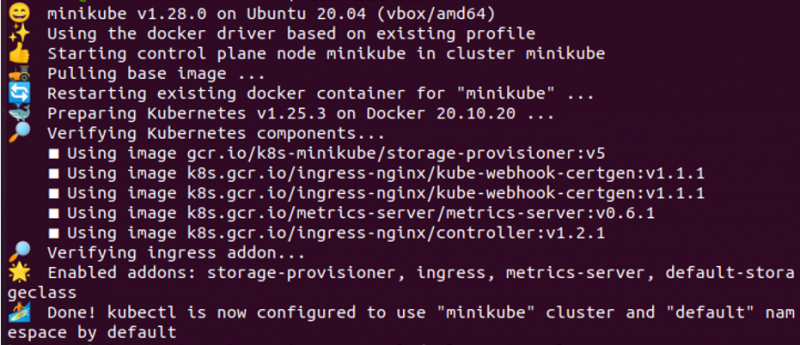
Khi lệnh này được thực thi, minikube được khởi động trên hệ thống của chúng tôi, cung cấp cho chúng tôi một cụm Kubernetes cục bộ.
Bước 2: Tạo tệp YAML trong Kubernetes
Trong bước này, chúng tôi sẽ tạo một tệp YAML trong Kubernetes trong đó chúng tôi định cấu hình một ổ đĩa liên tục. Tệp YAML này chứa tất cả các chi tiết của ổ đĩa liên tục. Vì vậy, chúng tôi chạy lệnh:
> nano kho. khoai mỡ
Khi lệnh này được thực thi, đổi lại, nó mở một tệp .yaml lưu trữ mà trên đó chúng tôi có thông tin cụ thể về khối lượng liên tục để định cấu hình PV cục bộ trong hệ thống của chúng tôi.
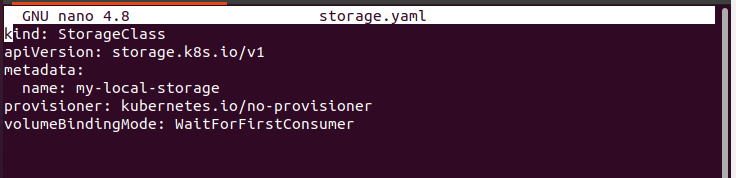
Tệp này chứa tên của tệp và phiên bản API. Sau đó, siêu dữ liệu của nhóm cũng được chỉ định trong tệp này. Tên của nhóm này là 'my-local-storage' và chế độ cung cấp và liên kết âm lượng cũng được chỉ định hoàn hảo trong tệp này. Ảnh chụp màn hình của lệnh và tệp được đính kèm ở trên.
Bước 3: Tạo tài nguyên lớp lưu trữ trong Kubernetes
Trong bước này, chúng ta sẽ thảo luận về cách chúng ta có thể thêm hoặc tạo tài nguyên trong Kubernetes. Chúng tôi cũng đề cập đến đường dẫn mà chúng tôi muốn tạo một lớp lưu trữ trong Kubernetes. Chạy lệnh:
> tạo kubectl -f kho. khoai mỡ

Nhấn enter: lệnh được thực thi và đầu ra được hiển thị bên dưới lệnh như trong ảnh chụp màn hình đính kèm ở trên. Cờ '-f' được sử dụng trong lệnh cho đặc tả đường dẫn. Chúng tôi đã tạo thành công lớp lưu trữ 'my-local-storage' trong Kubernetes trong khi chờ đợi chế độ liên kết người tiêu dùng đầu tiên.
Bước 4: Tạo tệp cấu hình ổ đĩa liên tục cục bộ
Trong bước này, chúng tôi sẽ tạo một tệp cấu hình cho ổ đĩa liên tục cục bộ trong hệ thống Kubernetes của chúng tôi. Vì vậy, chúng tôi chạy lệnh:
> nano lpv. khoai mỡ
Khi lệnh này được thực thi, tệp cấu hình sẽ được mở, như thể hiện trong ảnh chụp màn hình đính kèm.
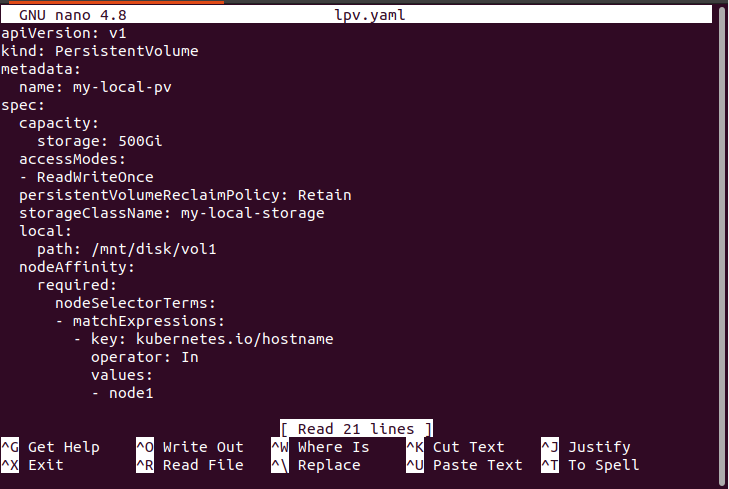
Tệp này chứa tên của nhóm ổ đĩa liên tục cục bộ, loại nhóm và thông số kỹ thuật của nhóm trong đó lưu trữ, xác nhận quyền sở hữu ổ đĩa liên tục, tên lớp lưu trữ, đường dẫn tệp cục bộ và biểu thức so khớp, tất cả các tính năng quan trọng đều được thêm chính xác. Đóng tệp sau khi cấu hình nhóm.
Bước 6: Triển khai tệp ổ đĩa liên tục cục bộ trong Kubernetes
Trong bước này, bây giờ chúng ta sẽ triển khai tệp ổ đĩa liên tục cục bộ vào hệ thống của mình bằng cách chạy lệnh. Lệnh là:
> tạo kubectl -f lpv.yaml

Khi lệnh được thực thi, một tệp có tên ‘my-local-pv’ được tạo bên trong thư mục ổ đĩa liên tục trong ứng dụng Kubernetes của chúng tôi.
Bước 7: Tạo tệp cấu hình yêu cầu khối lượng liên tục trong Kubernetes.
Trong bước này, chúng tôi sẽ tạo một tệp mới cho PVC trong ứng dụng Kubernetes của chúng tôi. PVC được chạy với sự trợ giúp của các lệnh. Chạy lệnh:
> nano pvc. khoai mỡ
Khi một lệnh được thực thi, một tệp sẽ được mở. Tệp này chứa loại nhóm, tên của nhóm và thông số kỹ thuật PVC được chứng minh trong tệp này. Ảnh chụp màn hình của tệp này được đính kèm bên dưới.
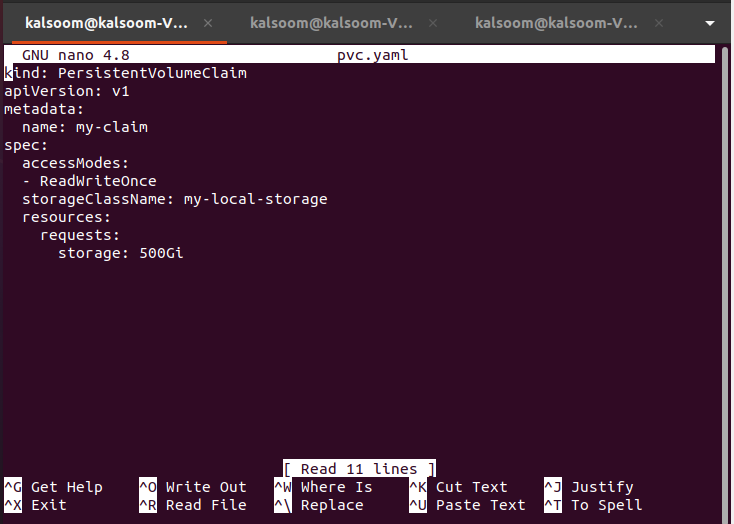
Bước 8: Triển khai tệp PVC trong Kubernetes
Trong bước này, bây giờ chúng ta sẽ triển khai tệp cấu hình của PVC trong ứng dụng Kubernetes để chạy các nhóm có thông số kỹ thuật. Chúng ta sẽ chạy lệnh trên công cụ dòng lệnh kubectl:
> tạo kubectl -f pvc. khoai mỡ

Khi lệnh được thực thi, PVC sẽ được tạo thành công trong thư mục ‘persistentvolumeclaim’ của ứng dụng Kubernetes của chúng tôi.
Bước 9: Lấy Persistent Volume Pod trong Kubernetes
Trong bước này, chúng tôi sẽ thảo luận về cách chúng tôi chạy các nhóm PV trong hệ thống của mình. Chúng tôi chạy lệnh:
> kubectl nhận pv

Khi thực thi lệnh, danh sách các nhóm đang chạy được thực thi trong ứng dụng Kubernetes của chúng tôi. Nhóm PV cũng được hiển thị trong danh sách và tên của nhóm là 'my-local-pv'. Kết quả của lệnh được đính kèm ở trên dưới dạng ảnh chụp màn hình.
Bước 10: Tạo POD với Khối lượng ổn định cục bộ
Trong bước này, chúng tôi sẽ tạo một tệp POD bằng cách chạy lệnh.
< nano http. khoai mỡ
Khi thực thi lệnh, tệp được mở.
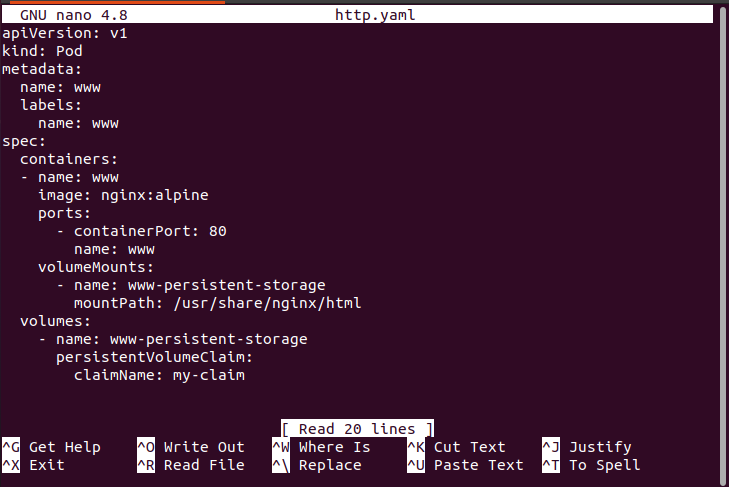
Tệp này chứa tên và loại nhóm cũng như thông số kỹ thuật của nhóm một cách chi tiết. Nhìn nhanh vào ảnh chụp màn hình được đính kèm ở trên.
Bước 11: Triển khai tệp Pod trong Kubernetes
Trong bước này, chúng tôi sẽ triển khai tệp cấu hình POD để chạy trong hệ thống. Chạy lệnh:
> tạo kubectl -f http. khoai mỡ

Khi lệnh được thực thi, www được tạo thành công.
Bước 12: Hiển thị các PV Pod đang chạy trong Kubernetes
Trong bước này, chúng tôi sẽ xác minh hoạt động của các nhóm PV trong ứng dụng Kubernetes của chúng tôi. Chúng tôi chạy lệnh:
> kubectl nhận pv

Danh sách các nhóm được hiển thị để đổi lấy việc thực thi lệnh. Ảnh chụp màn hình đầu ra được đính kèm ở trên cho bạn.
Phần kết luận
Chúng ta đã thảo luận về cách tạo và thiết lập PV trong ứng dụng Kubernetes của mình. Chúng tôi đã cung cấp tất cả các chi tiết và lệnh với ảnh chụp màn hình. Bạn cũng có thể thay đổi lệnh này theo ứng dụng Kubernetes của mình để thực hành tốt hơn.